Håndtere køoverflyt
Merk
Informasjonen om funksjonstilgjengelighet er som følger.
| Dynamics 365 Contact Center – innebygd | Dynamics 365 Contact Center – frittstående | Dynamics 365 Customer Service |
|---|---|---|
| Ja | Ja | Ja |
Når det kommer et nytt arbeidselement, henviser Enhetlig ruting i Dynamics 365 Customer Service direkte til agenten som passer best til å arbeide med den. Men hva skjer hvis alle agentene som kunne jobbe med den, allerede har nådd maksimal kapasitet? Og hvordan håndterer du arbeidselementer som kommer når telefonsenteret lukkes? Overflythåndtering i Customer Service hjelper deg med å administrere betingelsene og anrop etter arbeidstid.
Du kan håndtere flere overflytsscenarier for en kø før arbeidselementet blir lagt i kø:
- Et innkommende anrop eller en samtale overskrider antallet arbeidselementer som er definert for køen.
- Et arbeidselement kommer inn utenom arbeidstiden.
Hvis du ikke konfigurerer overflythåndtering, legges arbeidselementet som standard til i køen, og kunden venter på å være koblet til en representant. Du kan sende varsler til kunden for eksempel om plasseringen i køen og spørringen deres blir løst.
Forutsetning
- Enhetlig ruting er konfigurert og du har satt opp køer og lagt til agenter i dem.
- Hvis du planlegger å overføre samtaler til et eksternt nummer, er eksterne telefonnumre med utgående telefonsamtaler tilgjengelige.
- Du har konfigurert rute-til-kø-regler i arbeidsflyten.
Håndtere overflyt før arbeidselementet legges i kø
Enhetlig ruting kontrollerer om overflytbetingelsene er overskredet etter at reglene for rute til kø er evaluert, og før du leder et arbeidselement til en kø. Hvis en overflythandling overfører arbeidselementet til en annen kø, eller en tilsynsleder tilordner arbeidselementet til en agent eller overfører det til en annen agent, tilordnes arbeidselementet til agenten eller køen uten ytterligere overflytkontroller.
Systemet tar hensyn til følgende faktorer når det kontrolleres om det er overflytbetingelser før et arbeidselement blir lagt i kø:
Hvis flere køer samsvarer med reglene for rute til kø, ruter systemet arbeidselementet til den første køen som ikke flyter over.
Hvis alle samsvarte køer flyter over, gjør du følgende:
- Hvis en kø fungerer, rutes arbeidselementet til det, og overflythandlingen utløses.
- Hvis ingen av køene er i drift, ruter systemet arbeidselementet til køen som tidligst er operativ, og utløser overflythandlingen.
Hvis prosentbasert ruting er konfigurert, evalueres overflytbetingelsene etter at prosentbasert ruting samsvarer med en kø.
Hvis den samsvarende køen flyter over på grunn av flere betingelser, utløser systemet handlingen som er definert for driftstimebetingelsen, etterfulgt av de andre betingelsene i den rekkefølgen de er definert.
Hvis et arbeidselement blir rutet til en reservekø på grunn av feil eller ingen rute-til-kø-regel samsvarer med kravet, ignorerer systemet overflytinnstillingene for reservekøen og tilordner arbeidselementet til det.
Hvis en robot konfigureres for arbeidsstrømmen, ser systemet bare etter overflytbetingelsene etter at roboten eskalerer samtalen til en menneskelig agent. Hvis det skjer flere eskaleringer, kontrollerer systemet om det er overflytbetingelser, og utløser en handling etter den første.
Når du legger til en oppføring for åpningstid i en kø, tilordner systemet en standard overflytbetingelse Utenom åpningstidene med handlingen Tildel til kø likevel. Du kan ikke redigere betingelsen, men du kan angi en annen handling for den.
Innstillingen for kanalspesifikk driftstid som er konfigurert i arbeidsstrømmen, påvirker ikke overflytinnstillingene.
Tabellen nedenfor viser betingelsene og handlingene som er tilgjengelige for hver kanaltype.
| Kanal | Betingelse | Handling |
|---|---|---|
| Tale |
|
|
| Direktechat og andre meldingskanaler |
|
|
| Spill inn |
|
|
Konfigurere overflytbetingelser før et arbeidselement settes i kø
Velg Køer i Kundestøtte i nettstedskartet i administrasjonssenteret for Customer Service>Køer.
Velg Avanserte køer, og velg deretter køen du vil administrere overflyt for.
På siden Overflythåndtering, til høyre for Før arbeidselementer settes i kø, velger du Legg til handlingspar for betingelse.
I nedtrekkslisten Betingelse velger du betingelsen du vil angi for køen. De tilgjengelige betingelsene avhenger av kanaltypen.
I nedtrekkslisten Handling velger du handlingen du vil utløse når betingelsen er oppfylt.
Angi så mange betingelseshandlingspar som du trenger for køen, og velg deretter Lagre og lukk.
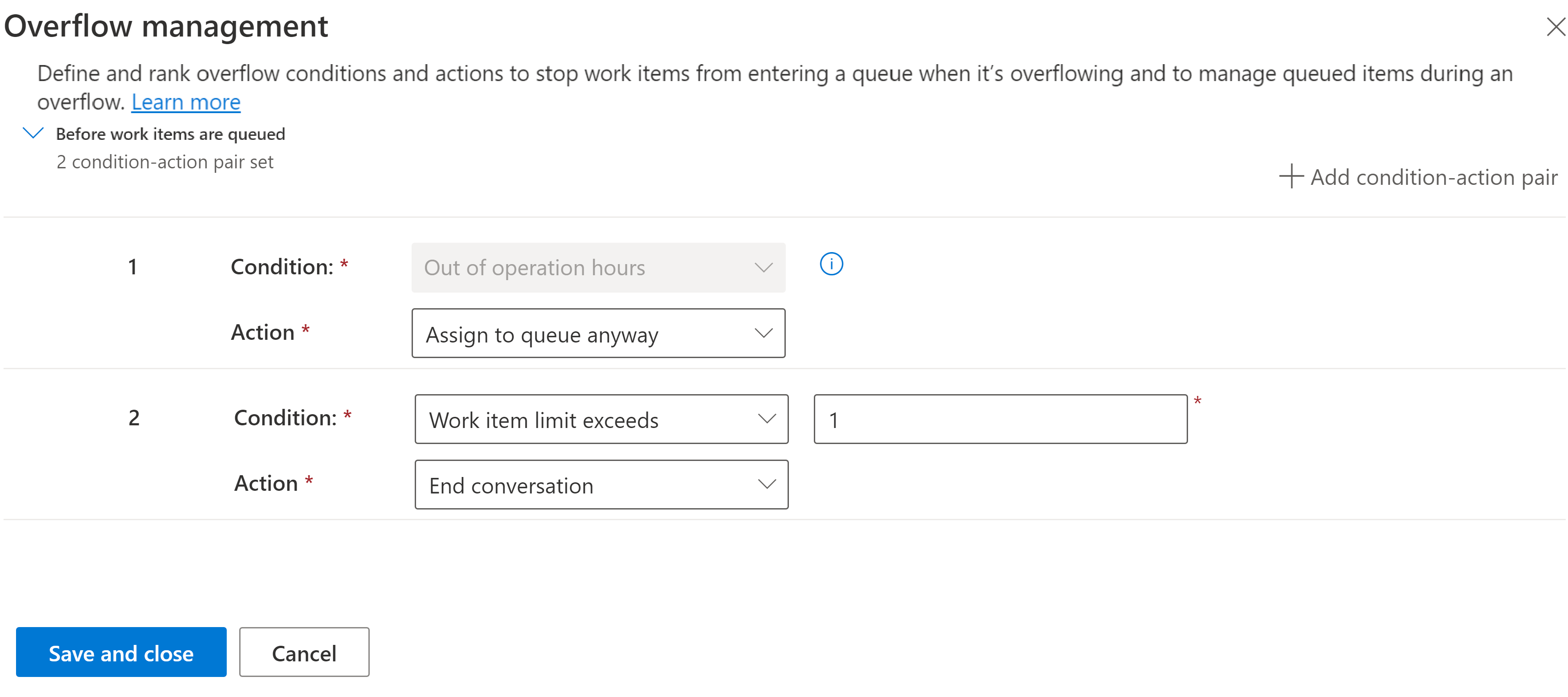
For oppførings-, meldings- og talekøer kan du velge betingelsen Utenom åpningstidene og én av følgende handlinger:
- Tildel til kø likevel: Arbeidselementet rettes til køen selv om det er overfylt.
- Overfør til en annen kø: Arbeidselementet overføres til køen du velger i rullegardinlisten.
For meldings- og talekøer kan du også velge følgende handlinger for betingelsen Utenom åpningstidene:
- Avslutte samtale: Bare for talekøer. En automatisk talemelding spilles av, og samtalen avsluttes.
- Avslutt diskusjon: Bare for meldingskøer. Diskusjonen rutes til køen og avsluttes.
- Overfør til et eksternt nummer: Bare for talekøer. Arbeidselementet overføres til telefonnummeret du angir.
- Talepost: Bare for talekøer. Kunden kan velge å legge igjen en talepost.
For meldings- og talekøer kan du også velge følgende betingelser og handlinger:
Arbeidselementgrense overskrider: Angi et tall mellom 1 og 100 for å angi hvor mange åpne arbeidselementer som kan være i køen før den overflyter. Hvis du for eksempel angir 2, og køen inneholder to åpne arbeidselementer, utløser ankomsten av et tredje element én av følgende handlinger:
- Direkte tilbakeringing: Bare for talekøer. Kunden kan velge å få agenten til å ringe dem tilbake. Arbeidselementet forblir åpent og rutes til neste tilgjengelige agent for tilbakeringing.
- Avslutt samtale
- Avslutt samtale
- Overfør til en annen kø
- Overfør til et eksternt nummer
- Talepost
Gjennomsnittlig ventetid: Bare for talekøer. Angi et tall, og velg en tidsenhet mellom 30 sekunder og 60 minutter for å angi hvor lang tid det kan ta før køen overskrides. Hvis du for eksempel angir 10 minutter, utløser systemet én av følgende handlinger hvis en kunde ringer og den beregnede ventetiden er 15 minutter:
- Direkte tilbakeringing
- Avslutt samtale
- Overfør til en annen kø
- Overfør til et eksternt nummer
- Talepost
Gjennomsnittlig ventetid for en kø beregnes ved å ta gjennomsnittlig ventetid på minimum 50 samtaler i køen i løpet av de foregående 48 timene. Hvis antall diskusjoner i de foregående 48 timene er mindre enn 50, evalueres ikke Gjennomsnittlig ventetid.
Konfigurere regelspesifikke overflytbetingelser før et arbeidselement settes i kø
Av og til ønsker du kanskje ikke at en overflythandling skal kjøres for bestemte typer arbeidselementer eller for prioriterte kunder. La oss si at en prioritert kunde ringer, at køen de rutes til, flyter over, og at køen er satt til å avslutte samtalen eller beholde kunden som venter. Begge handlingene kan føre til at serviceavtalen du har med kunden, ikke overholdes. I et slikt scenario kan du konfigurere regelspesifikke overflytbetingelser for køen i reglene for rute til kø for arbeidsflyten.
I administrasjonssenter for Customer Service går du til arbeidsflyten og velger rute-til-kø-regelen der køen konfigureres..
Velg arbeidsflyten, og velg deretter rute-til-kø-regelen som køen er konfigurert i.
Under Rut til køer velger du køen i rullegardinlisten, og deretter velger du Flere kommandoer (⋮) >Håndter regelspesifikke overflyter.
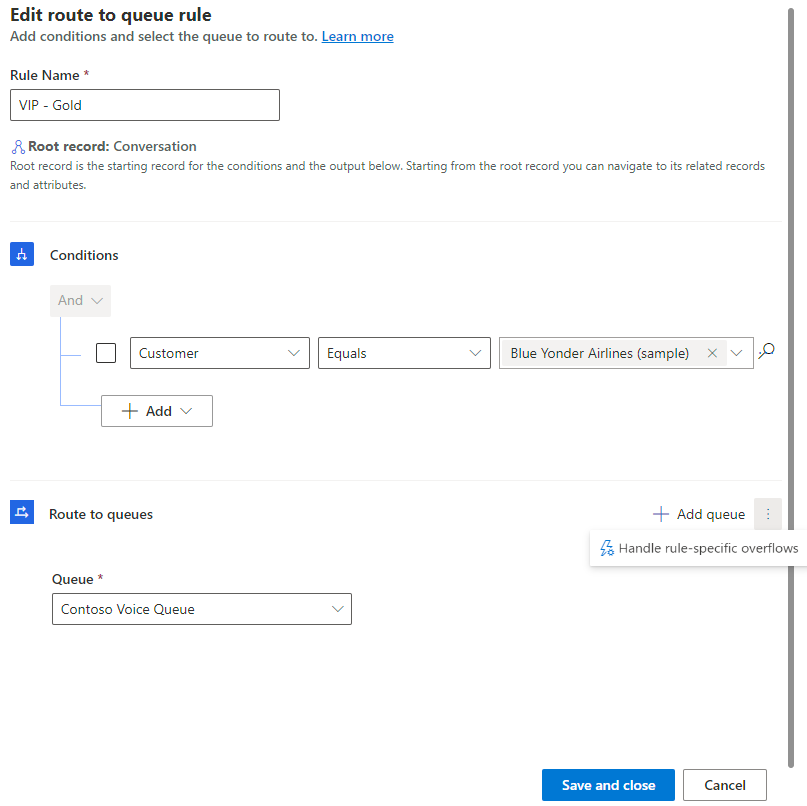
Vise diagnostisering for overflythåndtering
Når et arbeidselement håndteres av en overflythandling i stedet for å være tilordnet til en agent, kan du vise statusen i Rutingsdiagnostikkflyt>Rut til kø.

Redigere automatiserte meldinger for overflythandlinger
Hvis du har angitt Avslutt anrop eller Avslutt samtale som en overflythandling, kan du redigere den automatiserte melding som informerer kunden som at ingen agenter er tilgjengelige.
I administrasjonssenter for Customer Service velger du Kundestøtte>Kundeinnstillinger.
Velg Automatisert melding.
Finn den automatiserte meldingen for kanalen der meldingsutløseren er Avslutt samtale på grunn av overflyt.
Rediger verdien i kolonnen Lokalisert tekst etter behov.
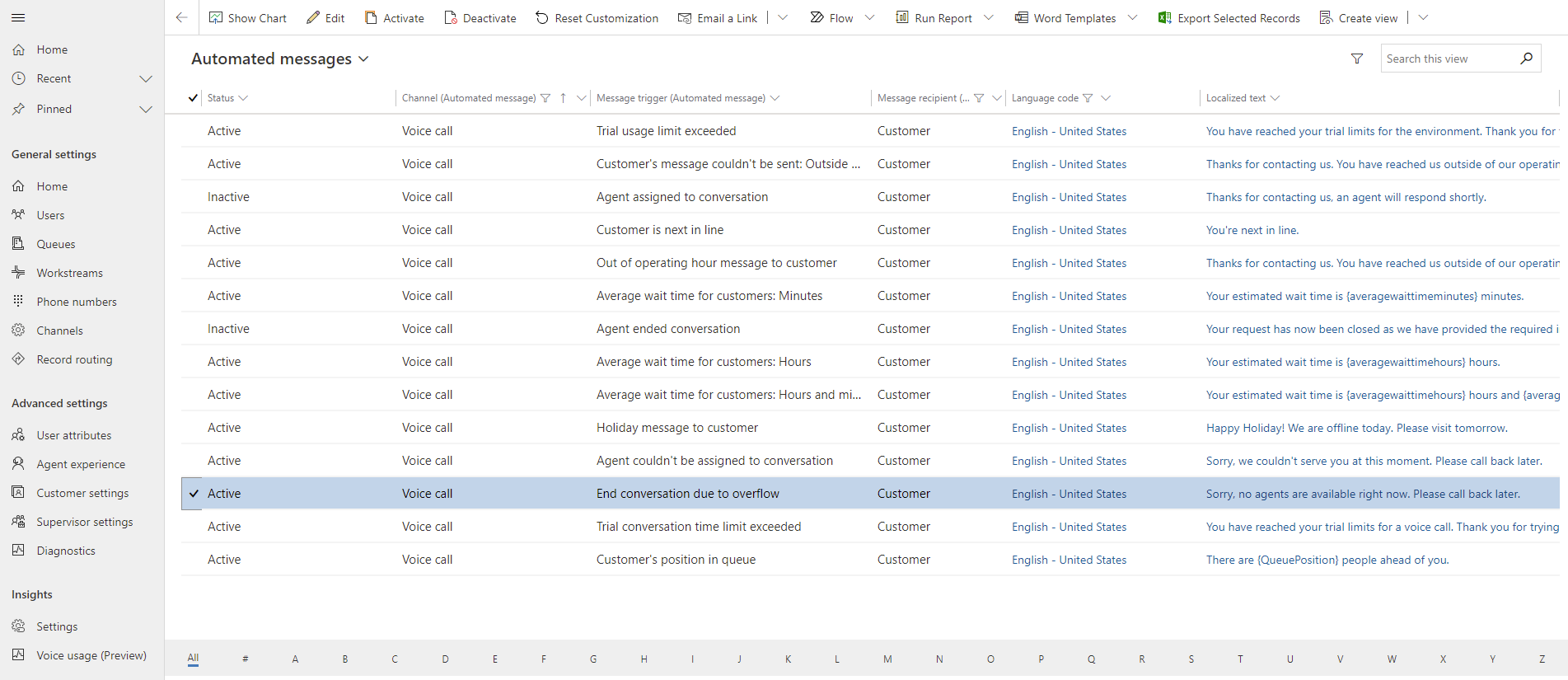
Finn ut mer om egendefinerte automatiserte meldinger.
Se også
Konfigurer talepost
Konfigurer direkte tilbakeringing
Opprette og behandle køer
Konfigurere prosentbasert ruting
Oversikt over talekanal
Oversikt over enhetlig ruting
Konfigurere ruting for talekanalen